

作者: Nathan E. Malpass, 最新更新: 2023年9月27日
现代智能手机已成为我们生活中不可或缺的一部分,成为我们的通信中心、数字助理和娱乐中心。 然而,即使是最先进的设备也会时不时地遇到故障,让用户感到沮丧并不确定下一步该做什么。
一种令人不安的情况是当 iPhone 在锁定屏幕上冻结,似乎对你的每一次触摸都没有反应。 无论您是亲身经历过这个问题还是只是想用知识武装自己以应对未来,您都来对地方了。
在本文中,我们将深入研究 iPhone 在锁定屏幕上冻结的常见原因,并为您提供一系列有效的故障排除技术来解决该问题。 从简单的重启到更高级的策略,我们将指导您完成分步说明,让冻结的 iPhone 起死回生。
因此,深吸一口气,让我们探索故障排除的世界,确保您做好充分准备来解决遇到的任何无响应的锁定屏幕情况。
第 1 部分:iPhone 在锁定屏幕上冻结的主要原因第 2 部分:“iPhone 在锁定屏幕上冻结”问题的主要修复第3部分:修复“iPhone在锁定屏幕上冻结”问题的最佳工具:FoneDog iOS系统恢复
您的 iPhone 在锁定屏幕上冻结可能是一种令人困惑和令人沮丧的体验。 虽然这看起来像是随机发生的,但此问题背后有几个常见原因。 了解这些根本原因可以帮助您查明问题的根源,并采取适当的措施来防止将来再次出现问题。
以下是 iPhone 在锁定屏幕上冻结的主要原因:
iPhone 复杂的软件生态系统有时会遇到故障或错误,从而扰乱其正常运行。 这些故障可能会导致设备无响应并冻结,让您卡在锁定屏幕上。
运行多个应用程序或同时激活太多进程可能会导致 iPhone 的系统资源紧张。 当设备的内存或处理能力变得不堪重负时,它可能会冻结作为保护措施,以防止进一步的并发症。
虽然 iOS 更新旨在提高 iPhone 的性能,但它们也可能会引入某些应用程序或设置的兼容性问题。 不兼容的软件可能会导致意外冻结,尤其是在更新之后。
从 App Store 下载的第三方应用程序有时可能优化不佳或包含干扰 iPhone 稳定性的错误。 如果有问题的应用程序在设备锁定时遇到问题,可能会导致冻结。
虽然软件问题通常是罪魁祸首,但硬件问题也可能引发锁定屏幕冻结。 电源按钮或触摸屏数字转换器等组件出现故障可能会破坏设备的正常运行。
iPhone 上存储空间不足可能会妨碍您顺利执行任务。 当设备存储空间不足时,可能会难以执行进程,从而导致暂时冻结。
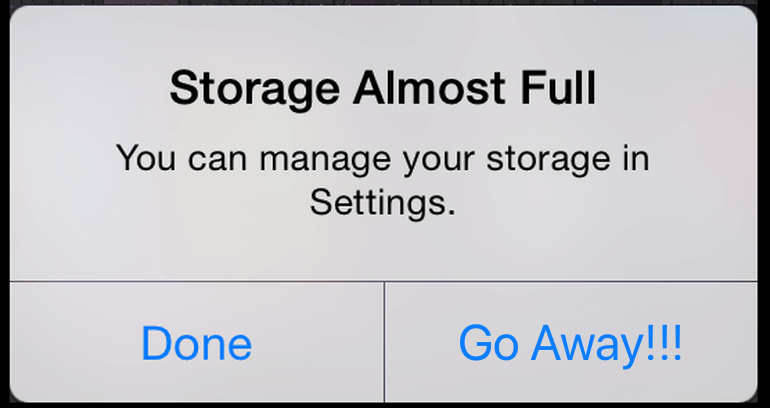
有时,网络或连接问题可能会导致应用程序或进程挂起,进而可能导致您的 iPhone 冻结在锁定屏幕上。 如果您的设备在冻结时尝试建立或维持连接,这一点尤其重要。
剧烈使用或暴露在高温下可能会导致 iPhone 的内部组件过热。 为了应对这种热量,设备可能会冻结,以防止进一步损坏。
无线充电器无法正常工作? 充电速度慢? 电池出现故障或性能下降可能会影响 iPhone 的整体性能。 如果电池无法提供足够的电力来支持设备的运行,可能会导致死机或无响应。
越狱或对 iPhone 操作系统进行未经授权的修改可能会损害其稳定性。 这些修改可能会带来不稳定并导致冻结问题。
某些后台进程(例如更新应用程序或同步数据)可能会与锁定屏幕的功能发生冲突。 此外,手机锁定时收到的大量通知可能会导致暂时冻结。
触摸屏校准未对准或不准确可能会导致触摸交互无响应。 这可能会让您的 iPhone 看起来像是冻结在锁定屏幕上,而实际上,这是触摸灵敏度问题。
iPhone 上损坏的文件或数据可能会导致各种问题,包括冻结。 如果关键系统文件或应用程序数据损坏,可能会破坏设备的正常运行。
如果多次尝试解锁手机失败,某些安全功能(例如 Face ID 或 Touch ID)可能会锁定手机。 在某些情况下,作为安全措施,设备可能会暂时无响应。
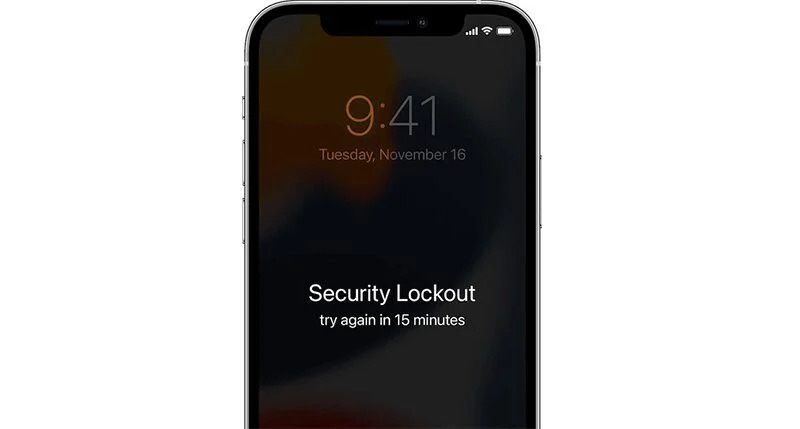
后台应用程序刷新有时会导致性能问题,因为即使设备锁定,应用程序也会继续获取数据。 这种持续的活动可能会导致冻结。
iPhone 组件的物理损坏(例如屏幕破裂或进水)可能会导致意外死机。 此类损坏可能会影响设备的正常运行能力。
通过确定 iPhone 在锁定屏幕上冻结的潜在原因,您距离解决问题又近了一步。 在本文的以下部分中,我们将深入探讨实用的解决方案和故障排除步骤,以帮助您克服这些挑战并将 iPhone 恢复到正常功能。
遇到 iPhone 在锁定屏幕上冻结的情况可能会令人沮丧,但好消息是有几种有效的解决方案可以解决该问题。 根据根本原因,您可以尝试以下一项或多项修复来恢复 iPhone 的功能:
强制重启通常是解决 iPhone 无响应问题的第一步。 为此,请按下并快速释放音量调高按钮,然后按下音量调低按钮。 然后,按住侧面(或电源)按钮,直到出现 Apple 徽标,表示重新启动。
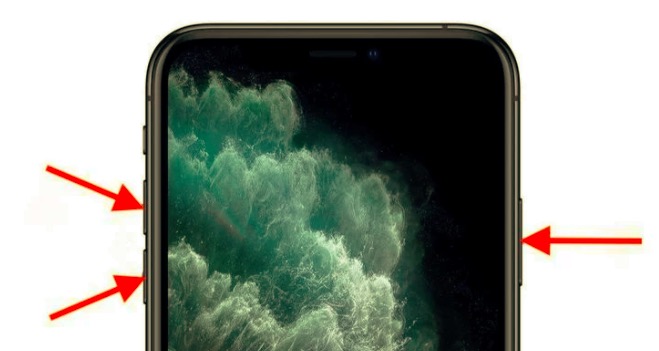
过时或有缺陷的应用程序可能会导致意外的冻结。 参观 App Store 并将您的所有应用程序更新到最新版本。 这可以解决兼容性问题并确保更顺畅的操作。
双击主页按钮(或在没有主页按钮的 iPhone 上从底部向上滑动)以访问应用程序切换器。 向上滑动应用程序的预览卡以关闭可能导致冲突的后台应用程序。
清除不必要的照片、视频和应用程序,以释放 iPhone 上的存储空间。 杂乱的存储会影响性能并导致冻结。
导航 「设定」>「一般」>「重置」>「重置所有设定」。 这不会删除您的数据,但会将所有自定义设置重置为其默认值,从而可能解决任何与配置相关的问题。
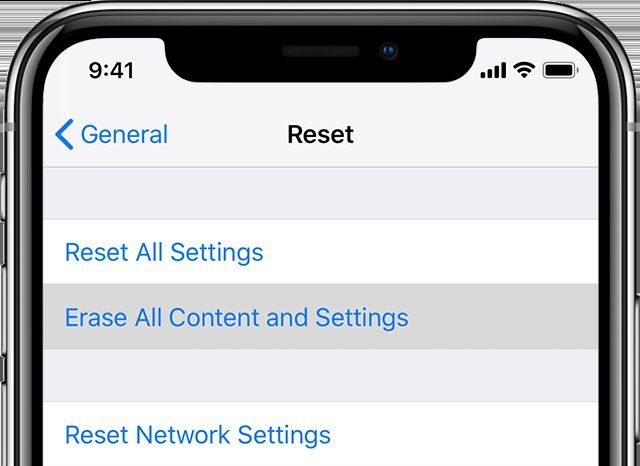
确保您的 iPhone 运行最新版本的 iOS。 去 「设定」>「一般」>「软件更新」 检查并安装任何可用的更新。
如果您的 iPhone 死机问题仍然存在,您可能需要使用备份进行恢复。 将 iPhone 连接到电脑,打开 iTunes(或 macOS Catalina 及更高版本上的 Finder),然后选择 “恢复备份” 选项。
在MyCAD中点击 软件更新 「设定」>「通用」>「后台应用程序刷新」 并完全禁用它或有选择地选择哪些应用程序可以在后台刷新。
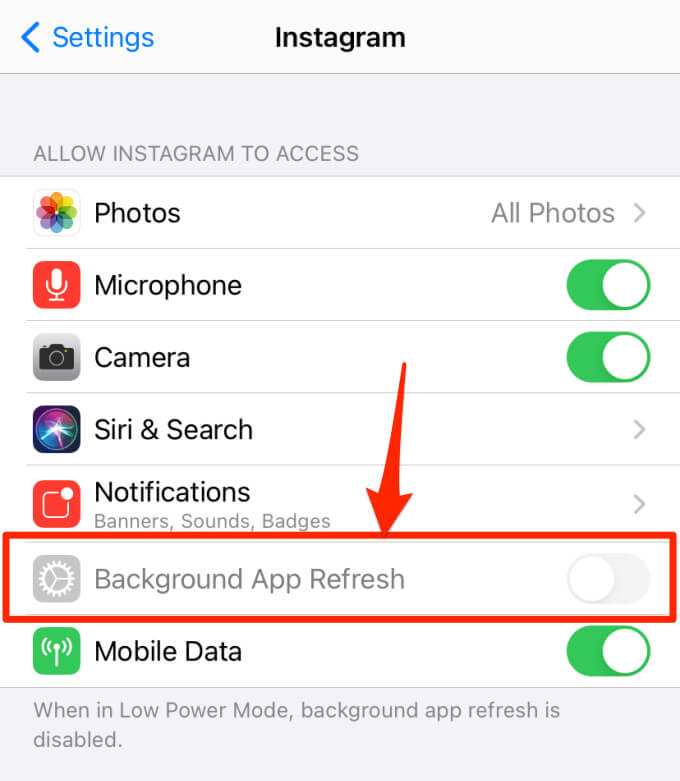
检查您的 iPhone 是否有任何物理损坏。 如果您怀疑硬件问题,例如屏幕或按钮损坏,请咨询 Apple支持 或前往 Apple Store 零售店寻求帮助。
作为最后的手段,请执行恢复出厂设置以将 iPhone 恢复到原始状态。 请确保在执行此操作之前备份数据,因为恢复出厂设置会删除所有内容和设置。
如果上述修复均无效,则需要联系 Apple 支持寻求专业帮助。 他们可以根据您的情况提供个性化指导。
请记住,适当的修复取决于冻结的具体原因。 在尝试任何主要的故障排除步骤之前,最好先备份数据,以确保不会丢失任何重要信息。 通过仔细遵循这些解决方案,您就可以很好地解决 iPhone 在锁定屏幕上冻结的问题,并顺利恢复使用您的设备。
当所有其他方法都失败并且您的 iPhone 在锁定屏幕上保持冻结状态时,您可能需要可靠且专门的工具来帮助您解决问题。 其中一个脱颖而出的工具是 FoneDog iOS系统恢复.
iOS系统恢复
修复各种iOS系统问题,如恢复模式,DFU模式,启动时的白屏循环等。
通过白色Apple徽标,黑屏,蓝屏,红屏将您的iOS设备恢复正常。
只修复你的iOS正常,完全没有数据丢失。
修复iTunes错误3600,错误9,错误14和各种iPhone错误代码
取消冻结您的iPhone,iPad和iPod touch。
免费下载
免费下载

这个功能强大的软件旨在 自由操控你的 iPhone 操作系统,包括无响应的设备,而不会有数据丢失的风险。 让我们探讨为什么FoneDog iOS系统恢复是解决“iPhone在锁定屏幕上冻结”问题的首选:
如何使用 FoneDog iOS系统恢复:

通过使用 FoneDog iOS System Recovery 这样的专门工具,您可以有效地解决“iPhone 冻结在锁定屏幕上“问题并使您的设备恢复最佳功能。请记住始终仔细遵循说明,如有必要,请寻求该工具支持团队的指导。
发表评论
评论
热门文章
/
有趣乏味
/
简单困难
谢谢! 这是您的选择:
Excellent
评分: 4.6 / 5 (基于 91 评级)